Come modificare la pagina dei contatti su WordPress
Pubblicato: 2023-01-23Vuoi modificare e personalizzare la tua pagina dei contatti di WordPress? La modifica della pagina dei contatti è un altro modo per personalizzare una pagina web in modo che rifletta meglio i contenuti del tuo sito web.
Spesso, il tuo sito WordPress avrà già una pagina di contatto inclusa, ma la pagina di solito necessita di alcuni lavori di modifica per soddisfare le tue esigenze.
Ma con WPForms, modificare la tua pagina dei contatti è semplice. E ti mostreremo come farlo!
Crea ora il tuo modulo di contatto
Perché dovrei modificare una pagina di contatto esistente in WordPress?
Se stai utilizzando un tema WordPress sul tuo sito Web, probabilmente hai già una pagina di contatto predefinita. Molte opzioni del tema includono contenuti demo che vengono importati nel tuo sito, in modo che il tuo sito web possa assomigliare molto alla dimostrazione del tema.
Pertanto, pagine, post e altri contenuti di esempio potrebbero apparire nella dashboard di WordPress dopo aver attivato il tema. Potresti decidere, tuttavia, che devi modificare e cambiare questo contenuto per completare meglio il tuo sito web.
Ma per quanto riguarda la pagina dei contatti? Probabilmente c'è una sorta di modulo sulla pagina, che è importante per consentire ai visitatori del tuo sito web di contattarti.
Fortunatamente, è incredibilmente facile modificare la tua pagina dei contatti in base alle tue preferenze, utilizzando anche un modulo sicuro e affidabile per raccogliere informazioni su quella pagina.
In questo post, ti mostreremo cosa fare con la pagina dei contatti predefinita che viene fornita con il tuo tema e come creare la pagina dei contatti che desideri veramente.
Come modificare la pagina dei contatti su WordPress
Segui questi semplici passaggi per modificare la tua pagina dei contatti in WordPress.
In questo articolo
- 1. Rimuovi moduli dalla pagina di contatto corrente
- 2. Installa WPForms
- 3. Selezionare un modello di modulo di contatto
- 4. Personalizza il tuo modulo di contatto
- 5. Incorpora il tuo modulo nella tua pagina di contatto esistente
1. Rimuovi moduli dalla pagina di contatto corrente
Come accennato, potresti già avere una pagina di contatto salvata nella dashboard di WordPress.
Vai avanti e vai alle tue pagine e seleziona la pagina dei contatti che è attualmente utilizzata sul tuo sito per modificarla.
Successivamente, dovrai eliminare tutti i moduli già presenti.
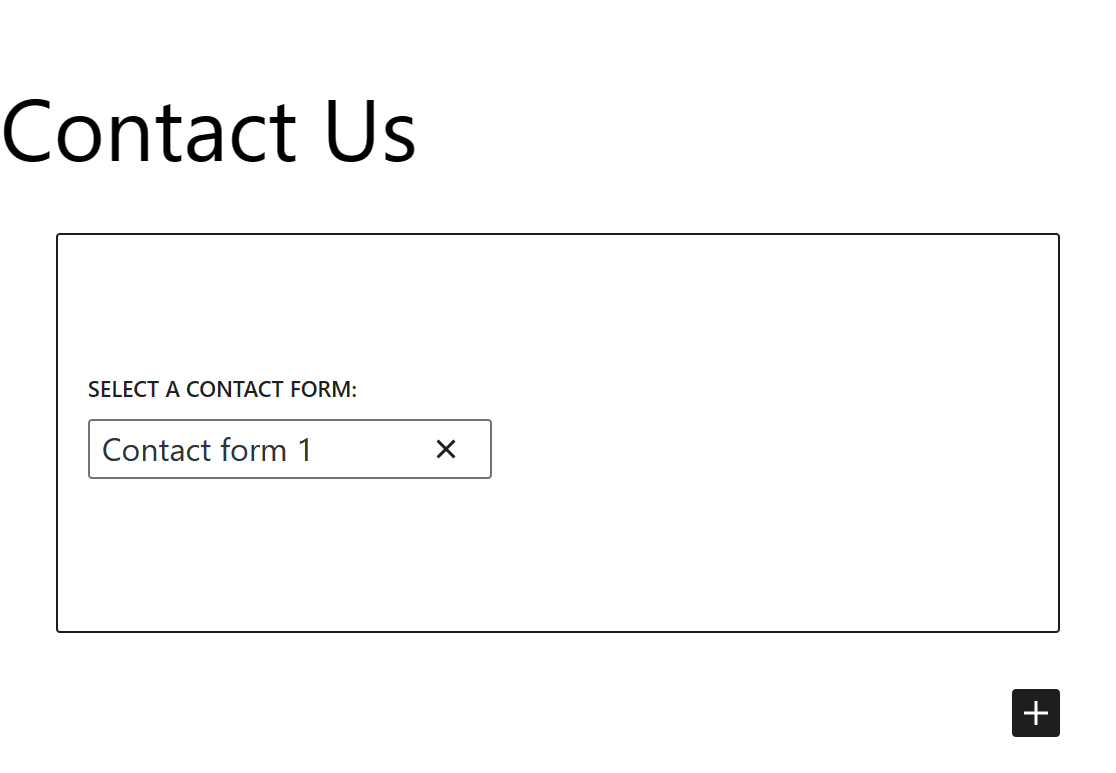
Rimuovi semplicemente questo modulo dalla pagina.
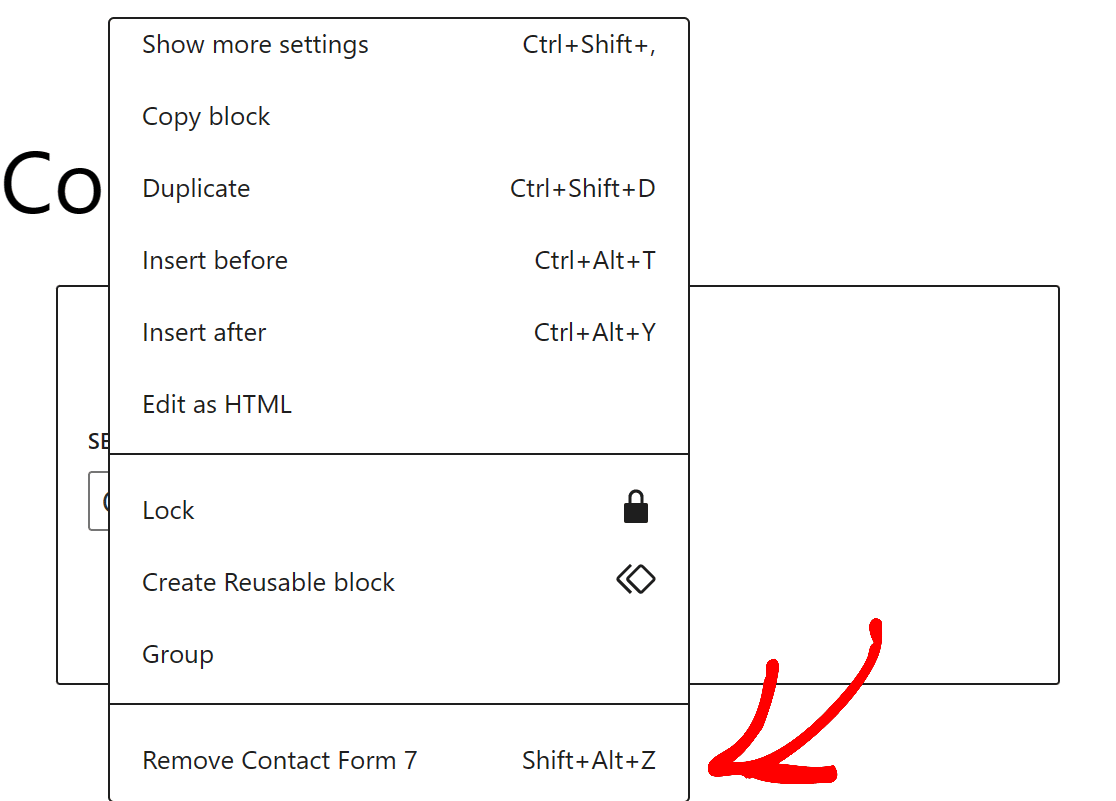
Ora lavori con una lavagna pulita e puoi aggiungere un modulo personalizzabile alla tua pagina dei contatti.
Assicurati di salvare la tua pagina di contatto per usarla in seguito.
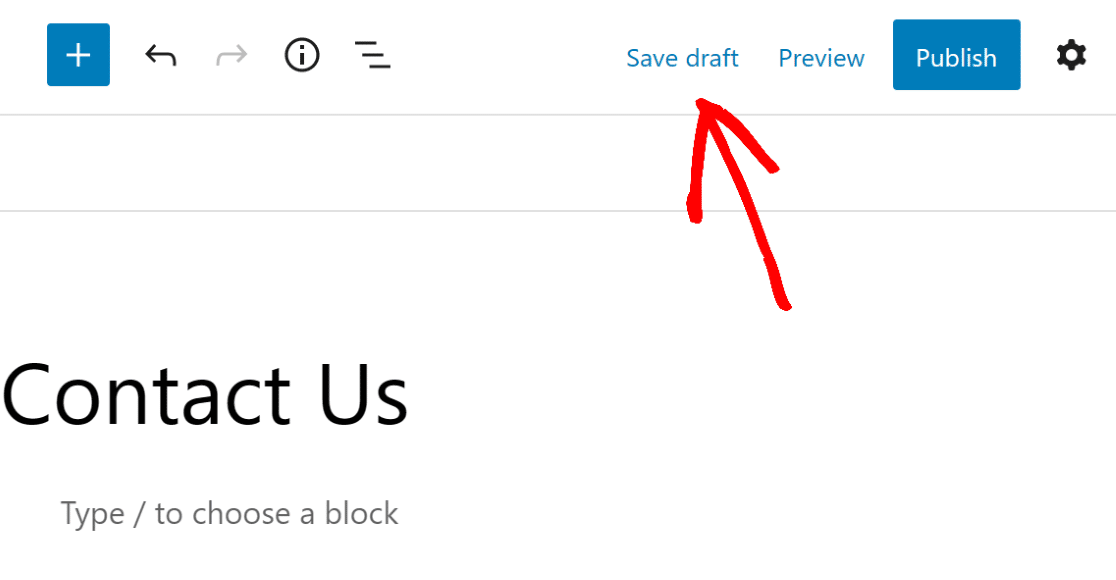
2. Installa WPForms
Successivamente, avrai bisogno di un nuovo modulo da inserire nella tua pagina di contatto già esistente.
Poiché desideri un modulo altamente personalizzabile e che possa essere modificato per coordinarsi con il tuo sito Web, devi ottenerne uno da WPForms.
WPForms è un plug-in per la creazione di moduli drag-and-drop facile da usare e renderà la modifica della pagina dei contatti un gioco da ragazzi.
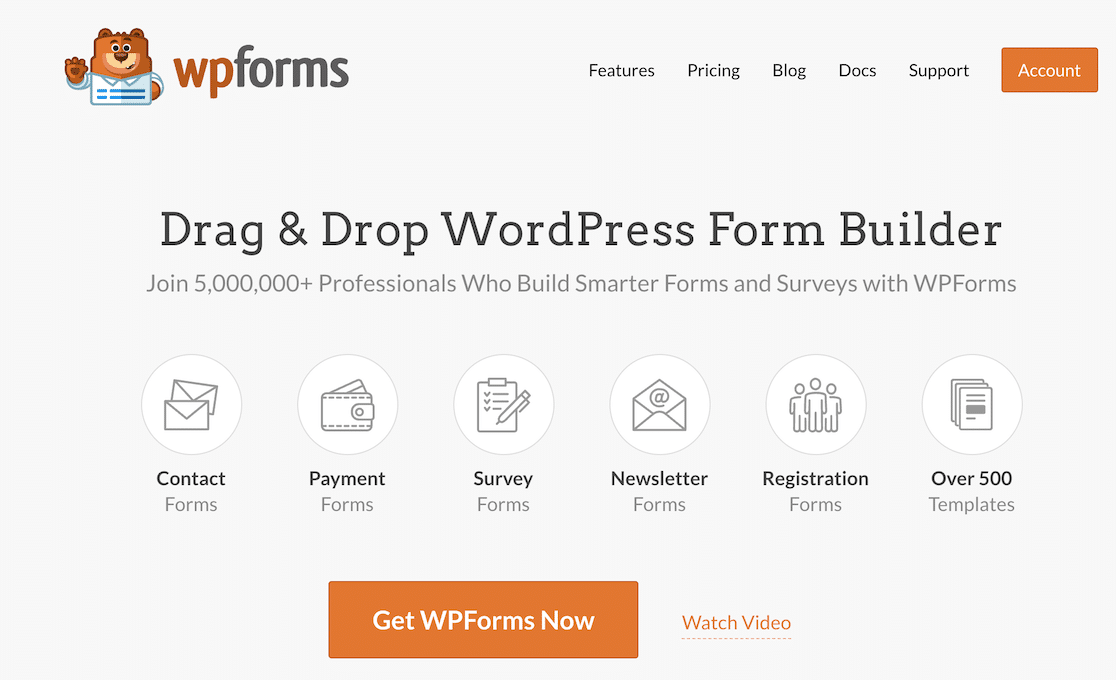
Quindi, per prima cosa, installa e attiva il plug-in WPForms.
Puoi scaricare il plug-in dal nostro sito Web qui su WPForms oppure puoi aggiungerlo come plug-in dalla dashboard di WordPress.
Per ulteriore assistenza con l'installazione dei plugin di WordPress, ecco una guida passo-passo per i principianti.
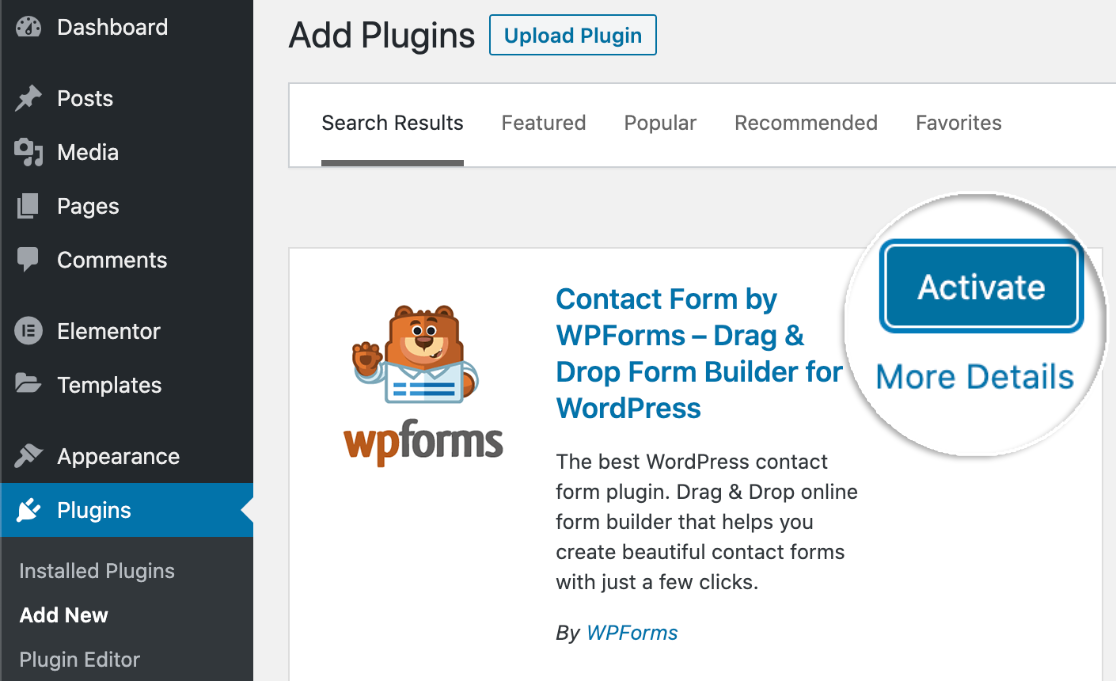
Tieni presente che ottenere il plug-in dalla dashboard di WordPress ti farà iniziare con WPForms Lite. Questa versione del plug-in è ottima per creare moduli di contatto, ma se desideri accedere a più funzionalità, dovrai eseguire l'aggiornamento.
Ti suggeriamo di acquistare WPForms Pro in modo da poter ottenere tutte le funzionalità e i componenti aggiuntivi che desideri. Per saperne di più sui tipi di componenti aggiuntivi offerti da WPForms, consulta la nostra documentazione.
3. Selezionare un modello di modulo di contatto
Con WPForms installato e attivato sul tuo sito WordPress, ora hai accesso a una selezione di moduli predefiniti per te come modelli.
Passa alla scheda WPForms nella dashboard e vai ai modelli di modulo per ottenere uno di questi modelli.
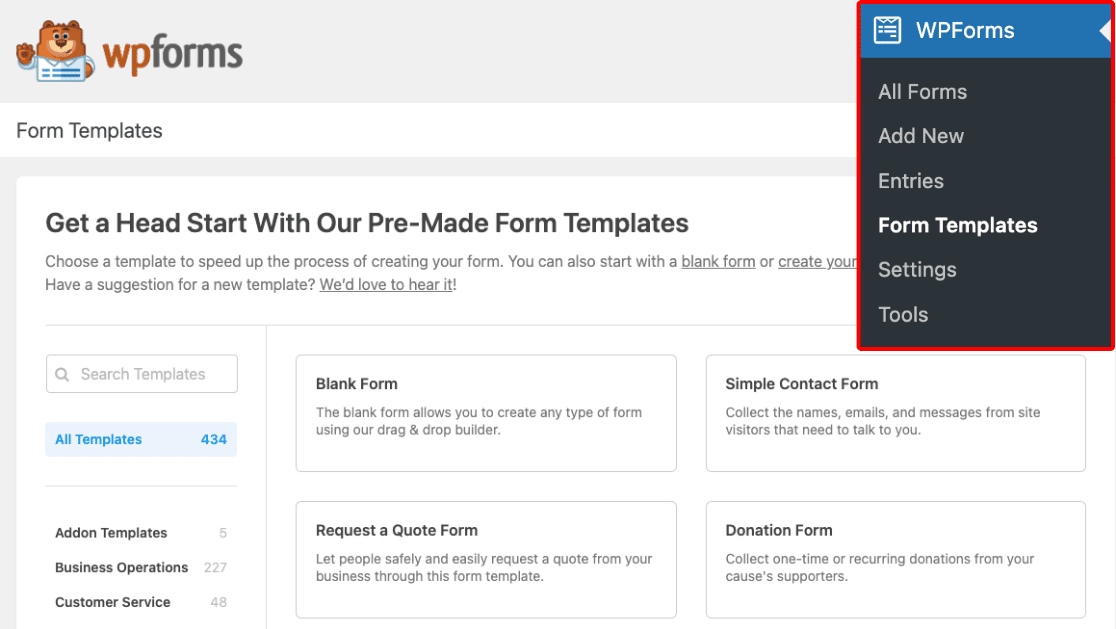
E tieni presente che con una licenza aggiornata da WPForms, come il famosissimo Pro Plan, hai accesso a centinaia di modelli dalla Libreria, insieme ad altre funzionalità aggiuntive.
Dal momento che stai modificando la pagina dei contatti del tuo sito WordPress, vai avanti e seleziona il modello Modulo di contatto semplice da questa schermata.
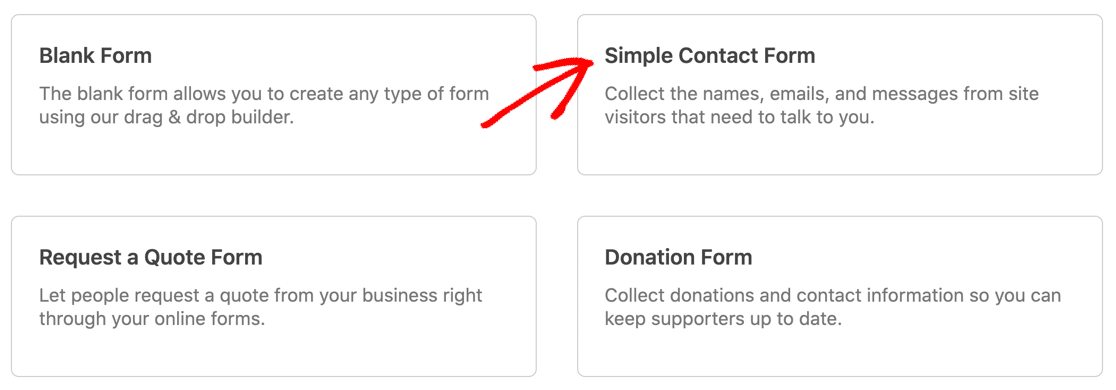
Ora puoi modificare e personalizzare questo modello di modulo con il nostro generatore di moduli di facile utilizzo, che troverai nel passaggio successivo.
4. Personalizza il tuo modulo di contatto
Dopo aver selezionato un modello, verrai indirizzato alla pagina di creazione del modulo con trascinamento della selezione.
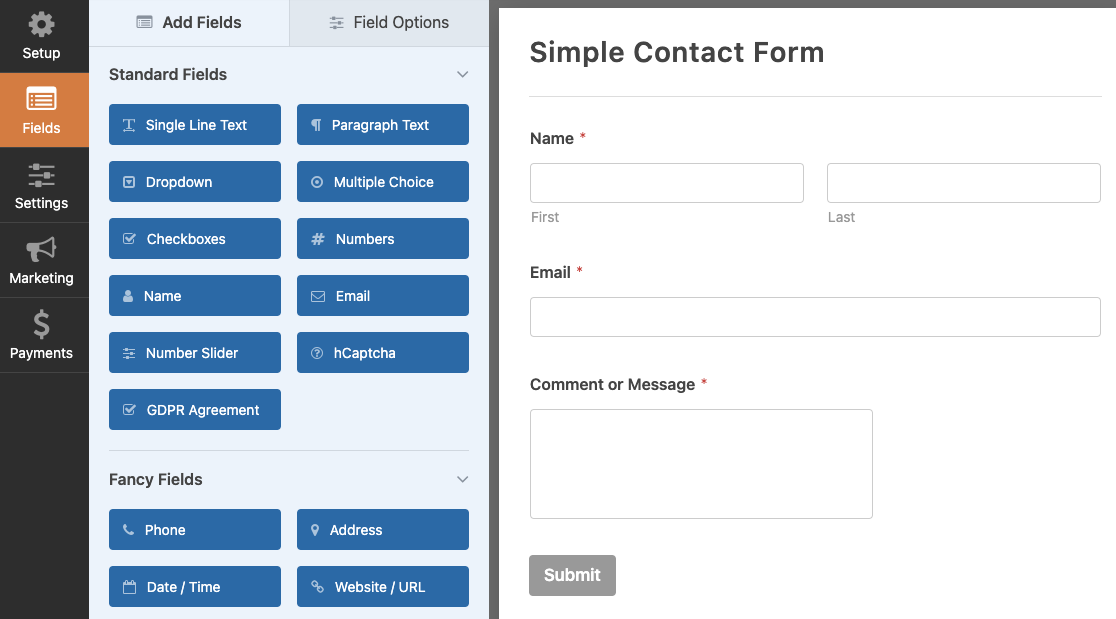

Usiamo il termine "drag-and-drop" per descrivere il generatore di moduli perché è tutto ciò che serve per creare e modificare il tuo modulo.
Devi semplicemente fare clic su un campo del gruppo sul lato sinistro dello schermo, trascinarlo sul modulo e rilasciarlo dove vuoi.
Ad esempio, potresti voler aggiungere un campo a scelta multipla al tuo modulo di contatto per fare in modo che i tuoi utenti scelgano tra una selezione di motivi per il contatto.
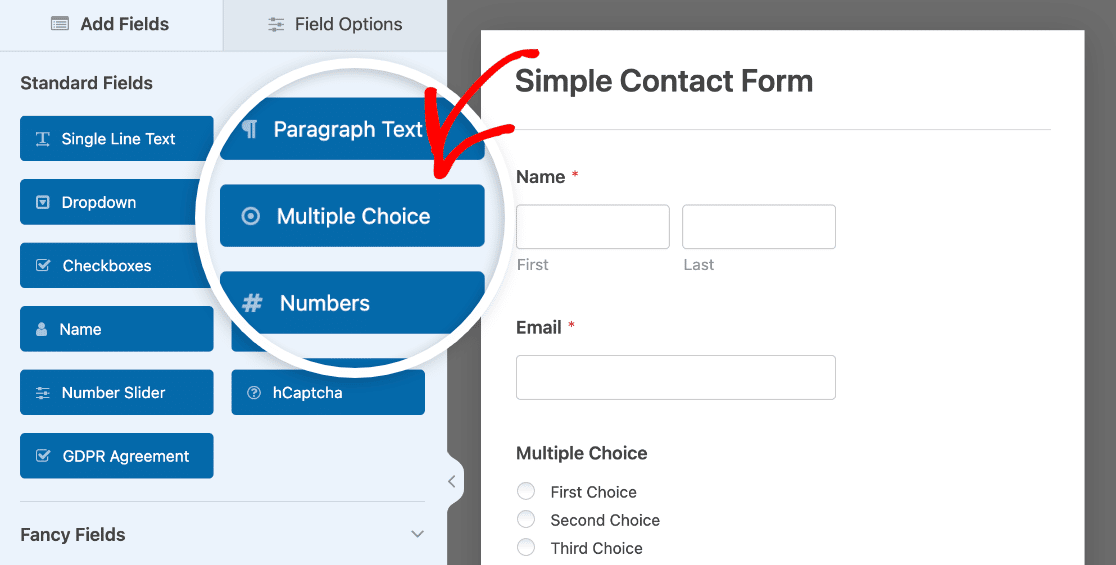
Basta fare clic su di esso con il mouse e rilasciarlo sul modulo. Trascinando e rilasciando, puoi aggiungere, rimuovere e riorganizzare i campi forniti nel tuo modello di modulo.
Quindi, per personalizzare uno qualsiasi dei campi che stai utilizzando nel modulo, fai clic sul campo per aprire le relative opzioni di modifica.
Puoi vedere come abbiamo personalizzato il campo a scelta multipla nel nostro esempio modificando le scelte dell'utente come menzionato sopra.
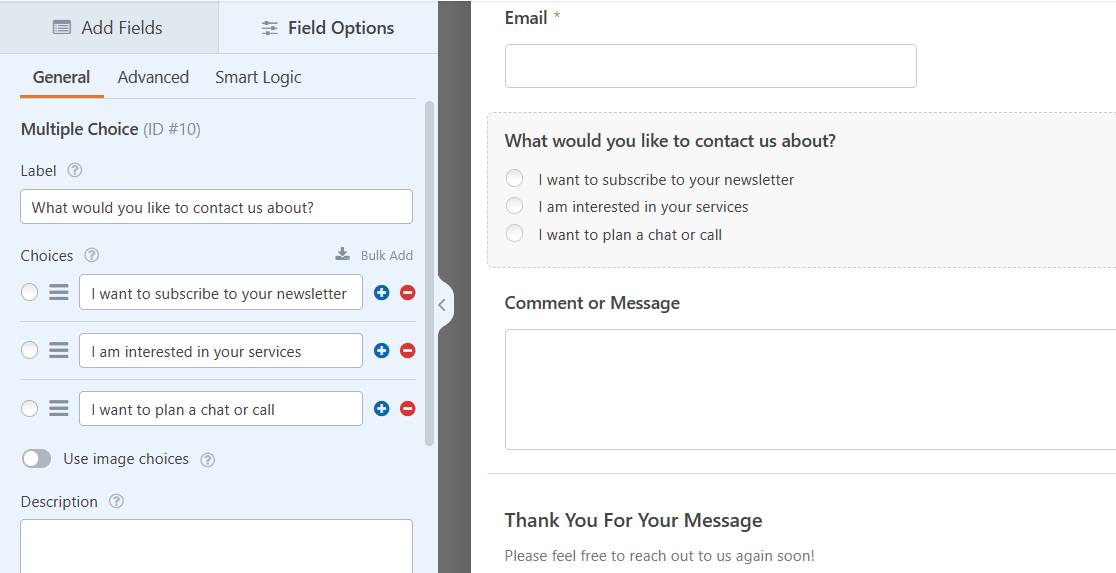
Con le numerose opzioni di campo disponibili con ogni modello, insieme alla possibilità di modificare ulteriormente ogni campo, le tue possibilità per una pagina di contatto personalizzata sono ampie e incredibilmente utili.
Per i dettagli su come creare un modulo di contatto personalizzato, consulta il nostro tutorial sulla creazione di un semplice modulo di contatto.
Non dimenticare di salvare il modulo quando hai finito di modificarlo!
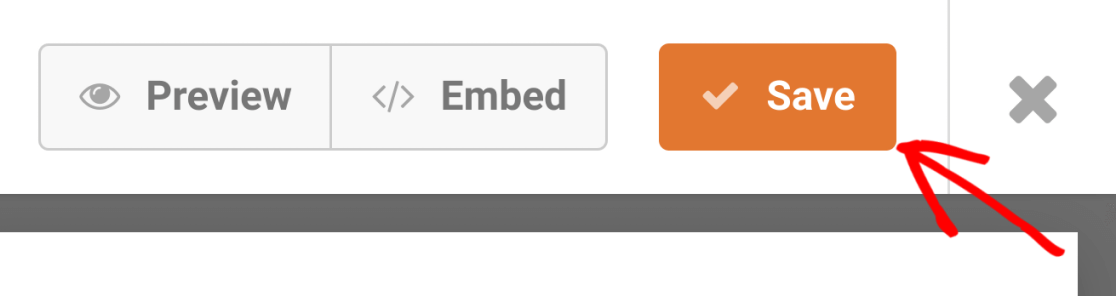
Salvando il tuo modulo, sarai sempre in grado di trovarlo tra tutti i tuoi moduli nella dashboard di WordPress.
5. Incorpora il tuo modulo nella tua pagina di contatto esistente
Ora puoi posizionare questo modulo su una pagina che hai già nella dashboard di WordPress e ci sono un paio di modi per farlo.
Innanzitutto, puoi incorporare il tuo modulo direttamente dal generatore di moduli.
Dopo aver salvato il modulo nella pagina di creazione del modulo, fai clic sul pulsante Incorpora .
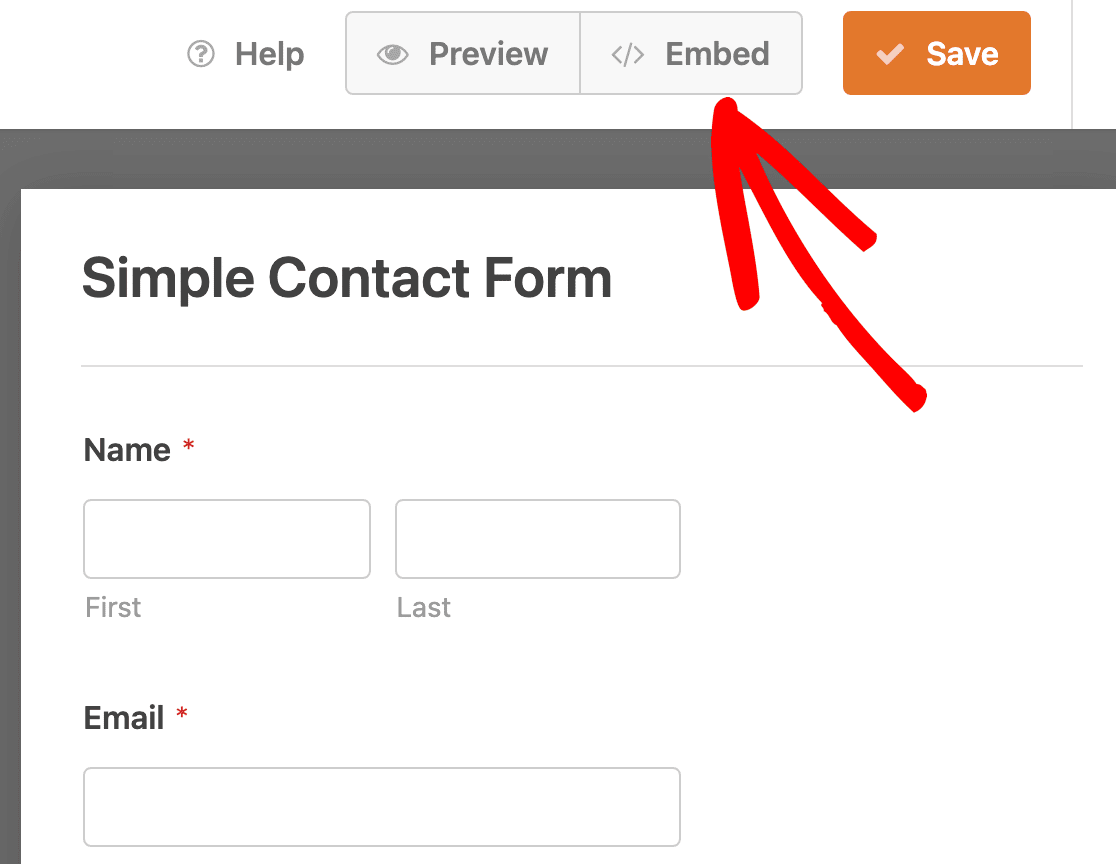
Quando ti viene chiesto dove incorporare il modulo, fai clic su Seleziona pagina esistente .
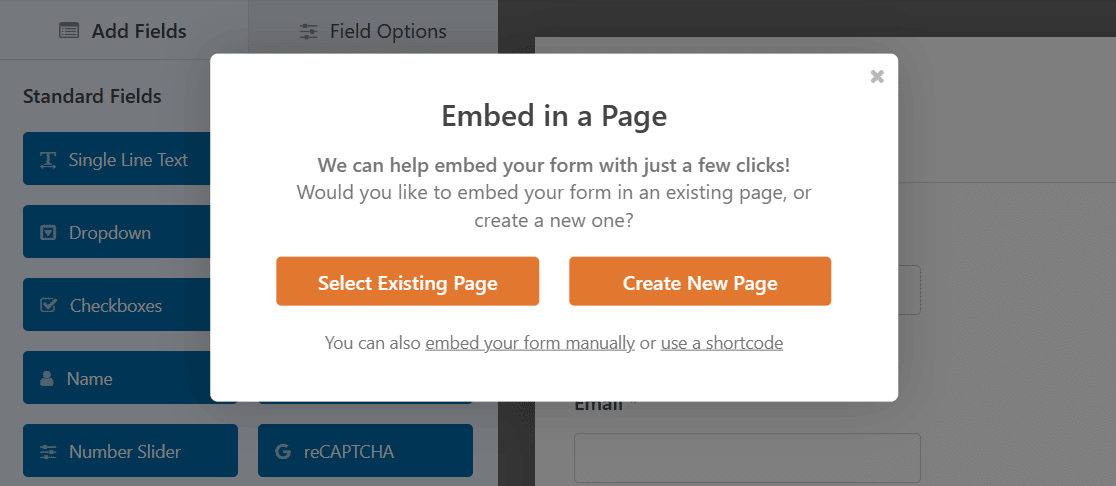
Ora seleziona la pagina in cui desideri incorporare questo modulo.
In questo caso, incorporerai il modulo di contatto nella tua pagina dei contatti.
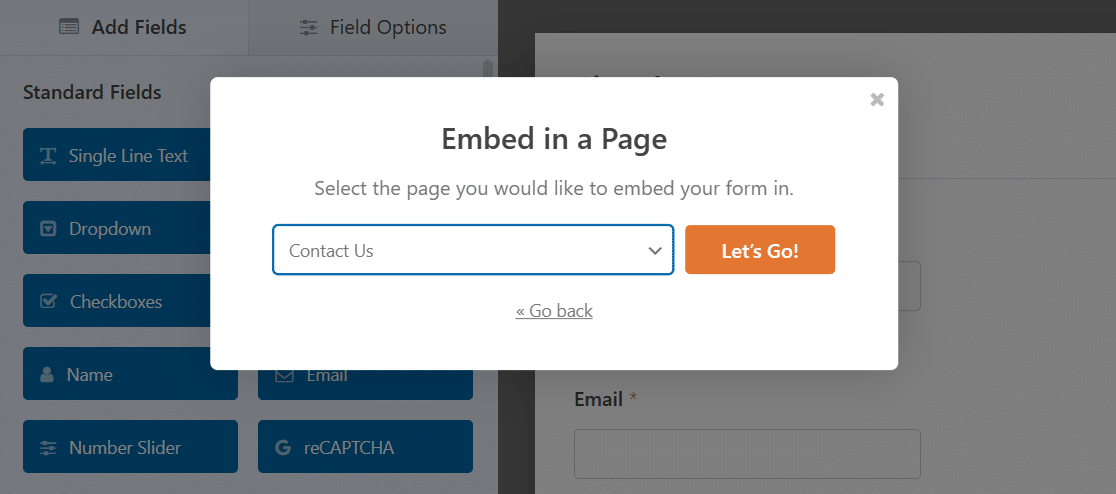
Fare clic sull'arancia Let's Go! pulsante per andare alla tua pagina di contatto con il tuo modulo ora posizionato su di essa.

Un altro modo per incorporare il modulo di tua scelta in una pagina è modificare la pagina stessa.
Dalla dashboard di WordPress, apri la pagina dei contatti da cui hai rimosso l'altro modulo di contatto nel passaggio 1.
Nell'editor di blocchi, aggiungi il blocco WPForms alla tua pagina dei contatti.
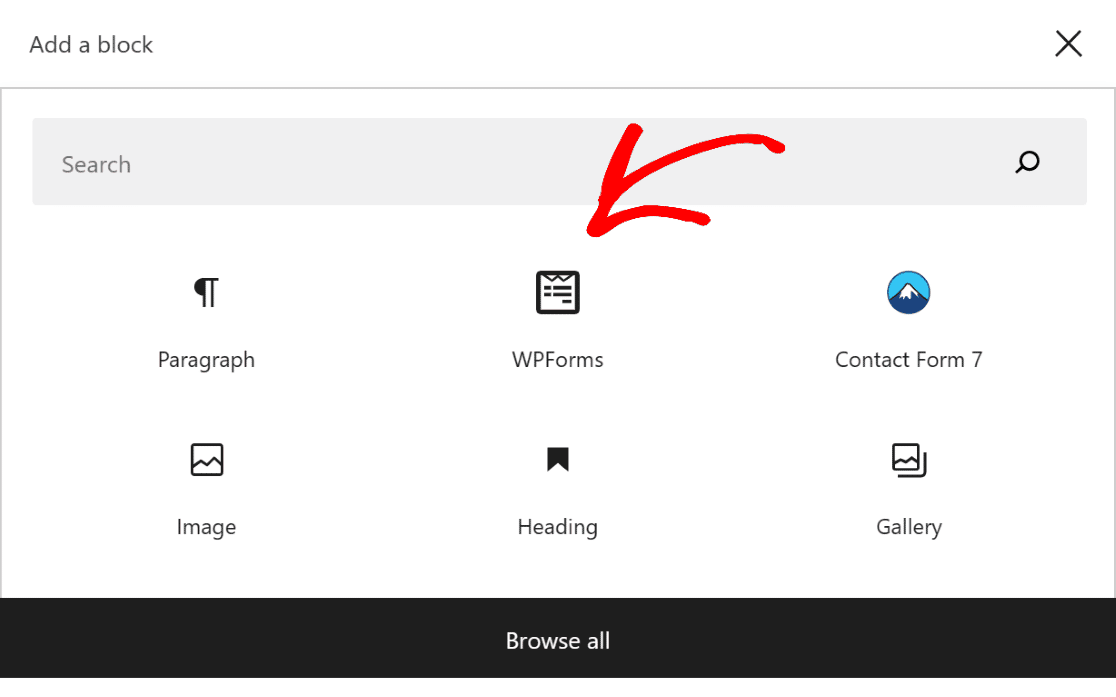
Quindi seleziona il modulo desiderato dal menu a discesa.
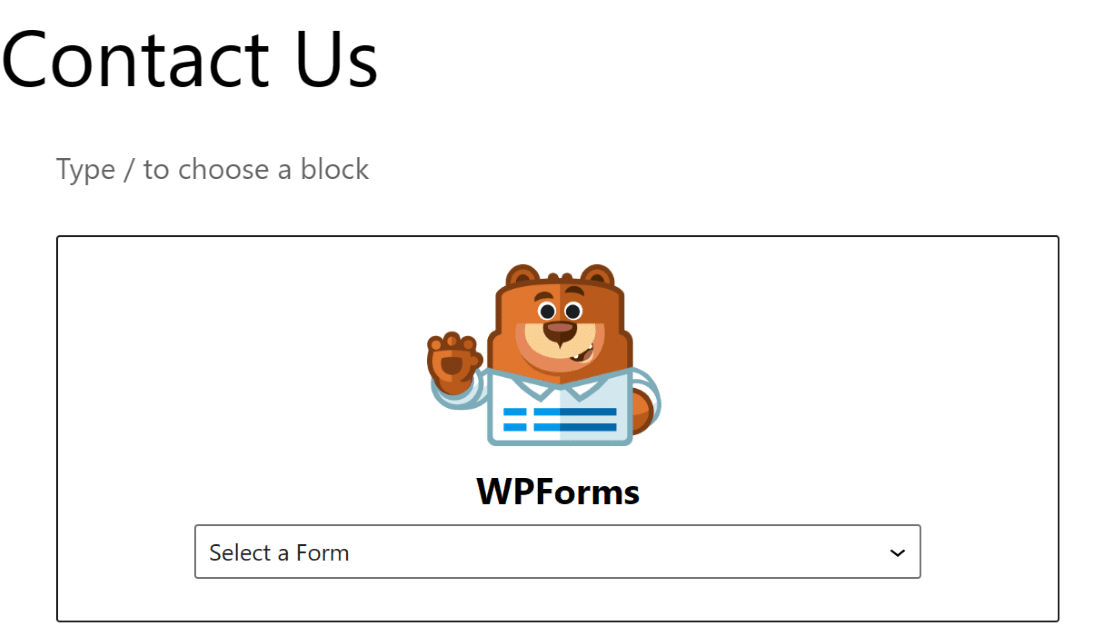
Quando selezioni il modulo di contatto semplice che hai salvato di recente, verrà visualizzato nella tua pagina di contatto.

Tieni presente che se scegli di incorporare il modulo direttamente dalla pagina di creazione del modulo, non è necessario aggiungerlo in un secondo momento con l'editor a blocchi. Devi semplicemente selezionare la pagina dal generatore di moduli.
Come qualsiasi pagina WordPress, dovrai pubblicare questa pagina per pubblicarla sul tuo sito.
E questo è tutto! Ora sai come personalizzare il modulo di contatto e la pagina dei contatti nel modo più completo che desideri e personalizzare ulteriormente il tuo sito web.
Crea ora il tuo modulo di contatto
I visitatori del tuo sito web hanno un ottimo modo per raggiungerti grazie alla pagina dei contatti, ma potresti rendere la comunicazione ancora più snella con le opzioni di chat, se lo desideri. Dai un'occhiata ad alcune letture aggiuntive sul miglior software di chat dal vivo che puoi implementare sul tuo sito.
Successivamente, avvia un trambusto secondario con WPForms
Sei sulla buona strada per ottenere il massimo da WPForms, quindi perché non trarne il massimo vantaggio? Le possibilità sono infinite quando si tratta di cosa puoi fare con queste forme.
Potresti anche essere ispirato a iniziare il tuo trambusto con WPForms.
Pronto a costruire il tuo modulo? Inizia oggi con il plug-in per la creazione di moduli WordPress più semplice. WPForms Pro include molti modelli gratuiti e offre una garanzia di rimborso di 14 giorni.
Se questo articolo ti ha aiutato, seguici su Facebook e Twitter per altri tutorial e guide WordPress gratuiti.
